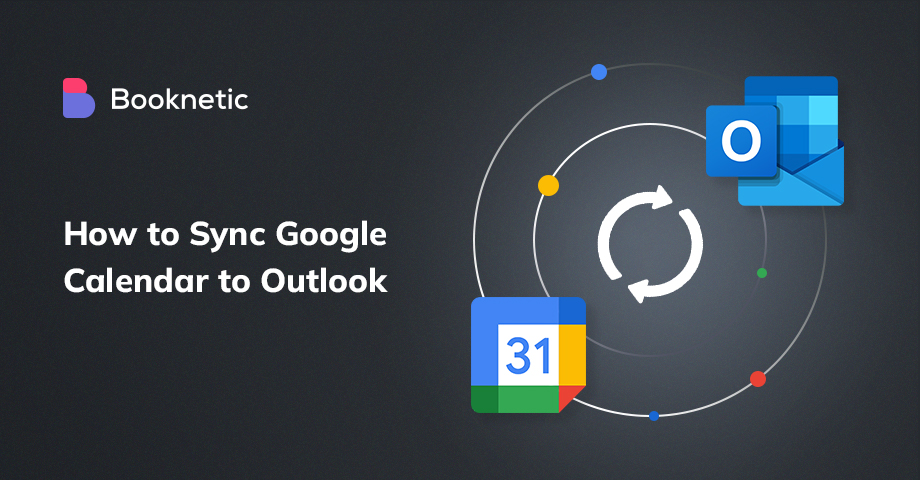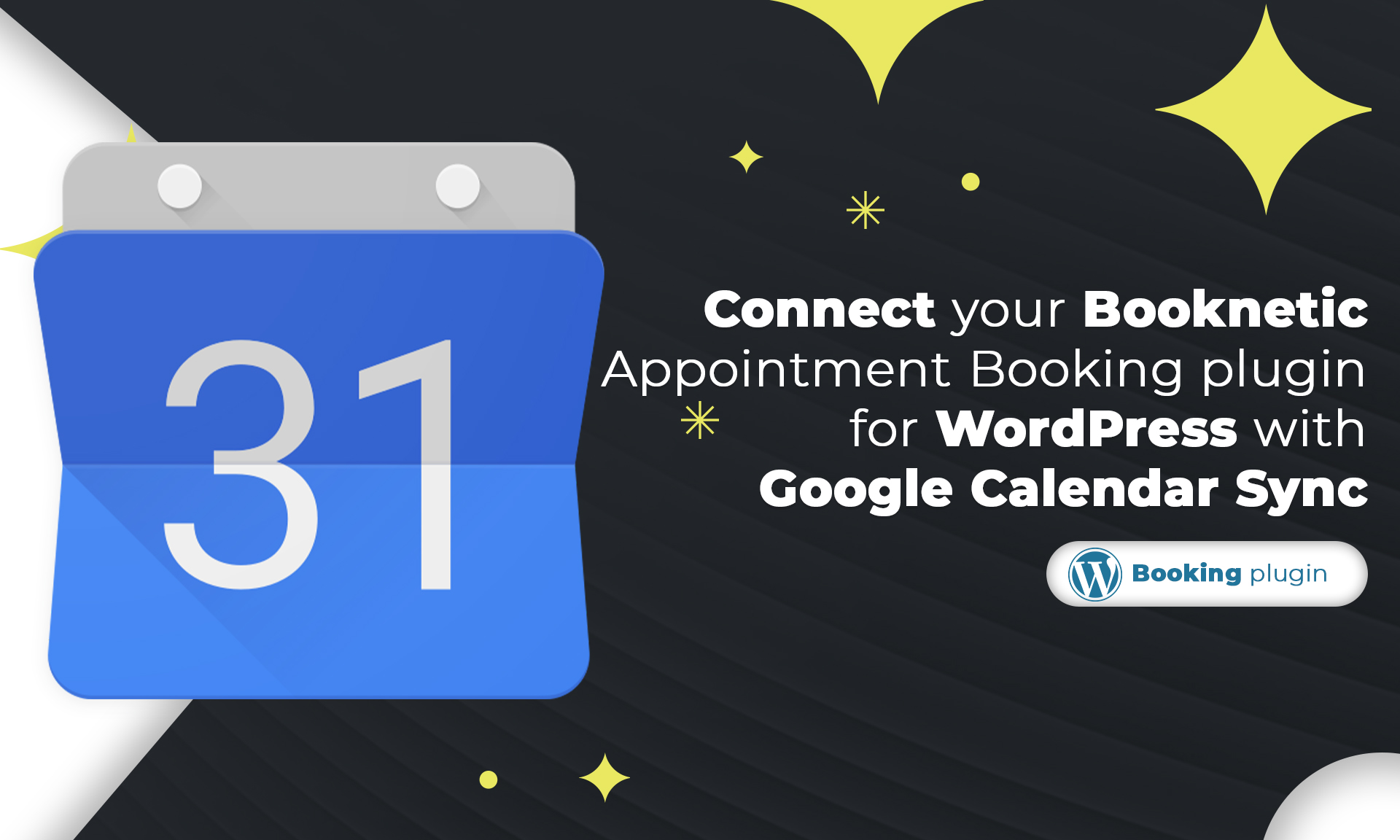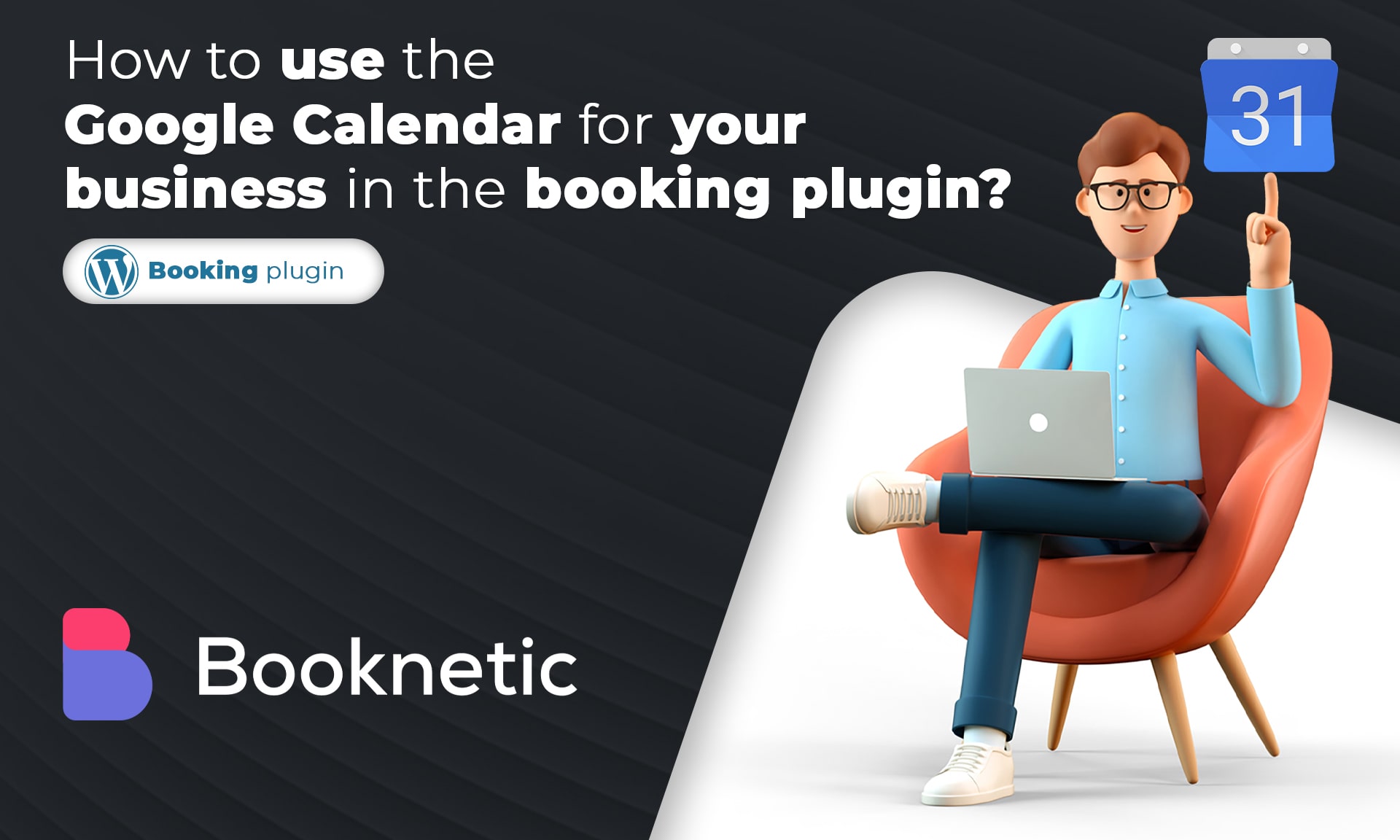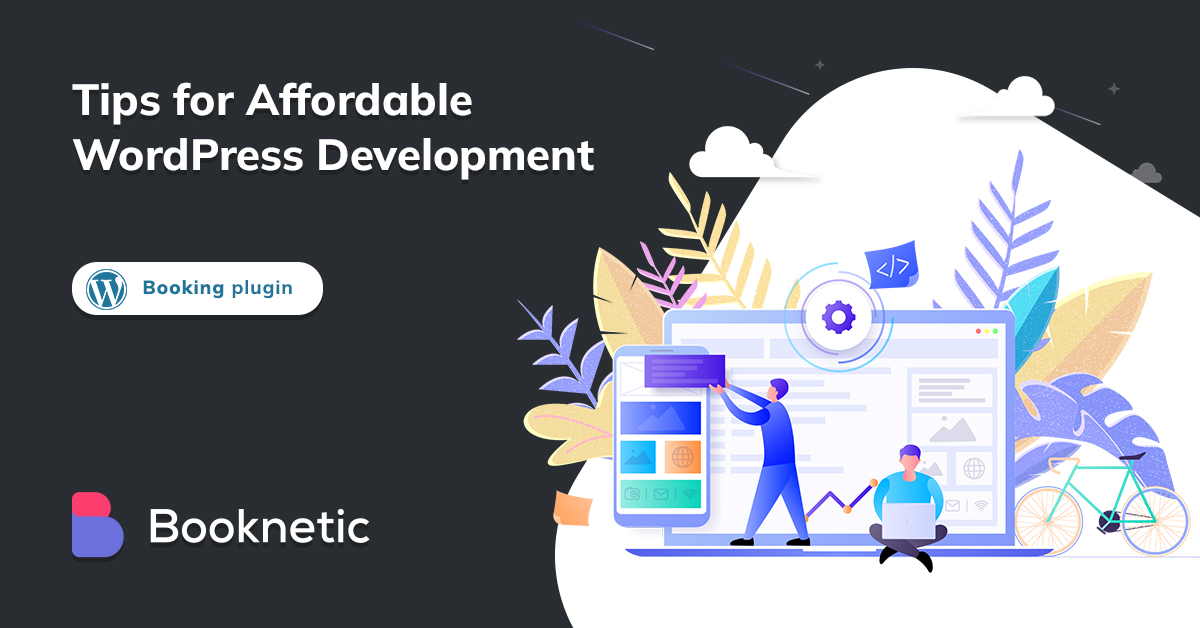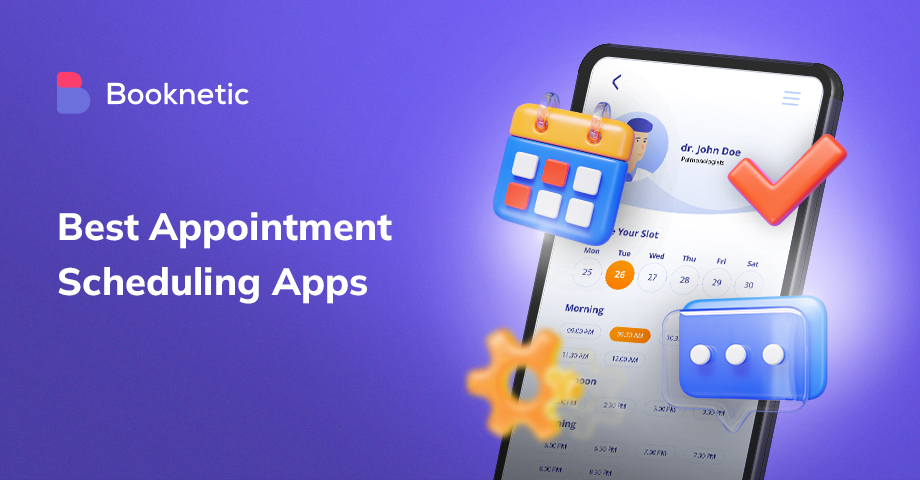Wenn Sie Google Kalender verwenden, wissen Sie, wie großartig er ist, um Ihr gesamtes Leben zu organisieren. Wenn Sie ein Geschäftsmann sind, arbeiten Sie wahrscheinlich mit dem Microsoft Outlook-Kalender als Unternehmensstandard, um Ihren professionellen Zeitplan zu verwalten.
Wie man den Outlook-Kalender mit dem Google Kalender synchronisiert (URL-Methode)
Das Hinzufügen Ihres Google Kalenders zu Ihrem Outlook-Konto ist relativ einfach, auch wenn einige Schritte erforderlich sind. Dies ist wahrscheinlich der effektivste Ansatz, um Ihre Kalender zu synchronisieren, wenn Sie einen Windows-Desktop verwenden.office.com
1. Öffnen Sie Outlook.Einstellungen und klicken Sie auf Alle Outlook-Einstellungen anzeigen .
4. Klicken Sie auf Kalender , dann auf Freigegebene Kalender .
In diesem Abschnitt sehen Sie eine Option namens "Einen Kalender veröffentlichen ." Hier können Sie Ihren aktuellen Kalender veröffentlichen, indem Sie eine URL erstellen. Wenn Sie einen Kalender auswählen, teilen Sie im Grunde Ihren Kalender mit einem anderen Outlook-Dienst oder für das Konto einer anderen Person.
5. Wählen Sie aus, welchen Kalender Sie auswählen möchten. Im nächsten Abschnitt wählen Sie "Kann alle Details anzeigen " und klicken Sie auf die Schaltfläche "Veröffentlichen ".
6. Kopieren Sie den ICS-Link in die Zwischenablage (HTML-Link neben der Kopierschaltfläche).
Nun haben Sie alles von Ihrem Outlook-Konto kopiert. Nachdem Sie diese Schritte durchgeführt haben, können Sie zu Ihrem Google Kalender gehen und Ihre Kalenderdetails integrieren. Um dies zu tun:
7. Öffnen Sie Google Kalender, indem Sie calendar.google.com
8. Sie sehen einen Abschnitt namens "Weitere Kalender " in der Seitenleiste. Klicken Sie auf die Plus-Schaltfläche. Wählen Sie die Option Aus URL
9. Fügen Sie den zuvor kopierten Link ein. Klicken Sie dann auf die Schaltfläche Kalender hinzufügen.
Ihr neuer Kalender wird in der Liste unter Weitere Kalender angezeigt, sobald er synchronisiert ist. Später können Sie den Namen ändern und die Farbeinstellungen anpassen. Sobald Ihr Outlook-Kalender synchronisiert ist, können Sie Benachrichtigungen für Google Kalender-Ereignisse und Outlook-Kalenderbuchungen erhalten.
Wie man den Google Kalender mit dem Outlook-Kalender synchronisiert (URL-Methode)
Wenn Sie Ihre Google Kalender-Ereignisse mit dem Outlook-Kalender synchronisieren möchten, können Sie dieselbe Methode wie oben beschrieben verwenden. Dieser Abschnitt zeigt Ihnen, wie Sie Ihren Outlook-Kalender mit Ihrem Google Kalender synchronisieren können, sodass Sie Ihre Google Kalender-Ereignisse in Outlook anzeigen können.
1. Öffnen Sie Google Kalender , indem Sie zu calendar.google.com gehendrei Punkte neben dem Kalender. Wählen Sie Einstellungen und Freigabe .
3. Sobald Sie sich auf der Einstellungsseite befinden, scrollen Sie zum Abschnitt "Kalender integrieren ". Kopieren Sie den Link Geheime Adresse im iCal-Format .
4. Öffnen Sie outlook.com . Klicken Sie auf der linken Seite auf das Kalendersymbol . Klicken Sie auf Kalender hinzufügen.
5. Ein neues Fenster wird angezeigt. Wählen Sie im Menü auf der linken Seite Abonnieren aus dem Web. Fügen Sie den Link ein, den Sie aus dem Google Kalender kopiert haben. Geben Sie dem Kalender einen Titel und klicken Sie auf Importieren.
Verwandt : WordPress-Terminbuchungs-Plugin mit Google Kalender-Synchronisierung
Einige Anmerkungen…
Hat Outlook eine Kalender-App?
Im Gegensatz zu anderen Kalenderdiensten hat Outlook keine dedizierte App für mobile Geräte oder PCs. Sie können auf Ihren Outlook-Kalender zugreifen, indem Sie zu outlook.com
Kann ich den Google Kalender in die Outlook-App integrieren?
Ja, das können Sie. Tatsächlich können Sie Ihre Google Kalender-App sowohl in die Windows- als auch in die Mac-Outlook-Apps integrieren.Folgen Sie der untenstehenden Anleitung, um die Outlook Mac-App als Ihre Kalenderereignisse zu verwenden:
1. Öffnen Sie Microsoft Outlook auf Ihrem MacOutlook ".
3. Wählen Sie Einstellungen und wählen Sie Konten .
4. Klicken Sie auf die Plus Schaltfläche, um ein neues Konto hinzuzufügen oder zu erstellen.Neues Konto klicken, wird ein Anmeldefenster angezeigt, in dem Sie das Gmail-Konto für Google Kalender eingeben können.Weiter und schließen Sie die Autorisierung ab, indem Sie das Gmail-Konto mit der Microsoft Cloud synchronisieren.Zulassen für die Autorisierung von Microsoft Apps und Diensten.
9. Sobald Sie diesen Schritt abgeschlossen haben, wird ein weiteres Fenster angezeigt, und klicken Sie auf Microsoft-Konto öffnen .Fertig Schaltfläche, um die Kalenderintegration abzuschließen.
Folgen Sie der untenstehenden Anleitung, um die Outlook Windows-App als Ihre Kalenderereignisse zu verwenden:
1. Gehen Sie zu calendar.google.com
3. Wählen Sie in der linken Seitenleiste Importieren & Exportieren .Exportieren , und eine neue ZIP-Datei wird heruntergeladen, die das ".ics"-Format enthält.
5. Öffnen Sie die Microsoft Outlook -App auf Ihrem Windows-Gerät.Datei .
7. Wählen Sie Öffnen & Exportieren .
8. Ein neues Fenster wird mit mehreren Optionen angezeigt. Klicken Sie auf Importieren einer iCalendar-Datei (.ics) oder vCalendar-Datei (.vcs) .
9. Klicken Sie auf Weiter und suchen Sie den zuvor heruntergeladenen ZIP-Ordner. Wählen Sie die Datei aus und klicken Sie auf Öffnen .Importieren , um die Kalenderintegration abzuschließen.
Kann ich andere E-Mail-Konten hinzufügen, um alle meine Kalender zu synchronisieren?
Ja, Sie können jeden E-Mail-Server zur Outlook-App hinzufügen. Es werden alle Kalender und Ereignisse auf Ihrem Gerät angezeigt. Sie können Benachrichtigungen, Erinnerungen usw. als Ihren Standardkalender festlegen. Einige Dienstanbieter bieten eine Kalenderoption zur automatischen Synchronisierung an. Abhängig vom E-Mail-Client benötigen Sie möglicherweise eine Portnummer oder andere relevante Informationen, um die Zusammenführung abzuschließen.
Was sind die Vorteile der Synchronisierung von Google Kalender mit Outlook?
Konnektivität ist ein Kernkonzept des Fortschritts, egal ob Sie alleine oder in einer Gruppe arbeiten. Die Integration kritischer Aspekte der Computerbranche ermöglicht es Ihnen, in kürzester Zeit erfolgreich zu sein. E-Mails, Konten, Konnektivität, Networking und ein Kalender sind nur einige Funktionen. Heutzutage ist ein Kalender zu einer Notwendigkeit geworden, anstatt zu einem Luxus. Der Kalender bietet Effizienz, Produktivität, Zeitmanagement, weniger Stress, mehr Fokus usw.
Verwandt : Wie Sie den Google Kalender für Ihr Unternehmen im Buchungs-Plugin verwenden
Wie wirkt sich die Kalenderintegration auf die berufliche Karriere aus?
Erhöht die Kompetenz und Kommunikation. Das Synchronisieren, Teilen und Erstellen von Kalendern ermöglicht es Ihnen, einfacher mit Ihrem Team in Verbindung zu bleiben. Es kann Ihnen helfen, zu planen, Fristen einzuhalten, Aufgaben zu erledigen und Präsentationen zu erstellen.
Erhöht die Zeiteffizienz. Die Teilnahme an Meetings war oft zeitaufwendig zu verwalten, wenn man die altmodische Methode zur Ankündigung verwendete. Dieses Problem wurde gelöst, da Sie einen Kalender verwenden und ihn an Ihre Bedürfnisse anpassen können.
Steigert die Produktivität. Die perfekte Kombination aus Google Kalender und Outlook ermöglicht es Ihnen, Zeit zu sparen und sich auf die Arbeit zu konzentrieren, was die Produktivität steigert.
Zusammenfassung
Einen Kalender zu verwenden, um Ereignisse, Projekte, Fristen, Pläne, Konferenzen, Meetings usw. zu verfolgen, ist entscheidend, um das Zeitmanagement und die Effizienz zu steigern. Besonders wenn Sie viele Aktivitäten in Ihrem persönlichen und beruflichen Leben haben, müssen Sie einen Weg finden, Ihren Arbeitsablauf zu automatisieren und mit allem Schritt zu halten. Mit diesen Schritten können Sie Ihre Kalender in eine Plattform integrieren und nichts verpassen.